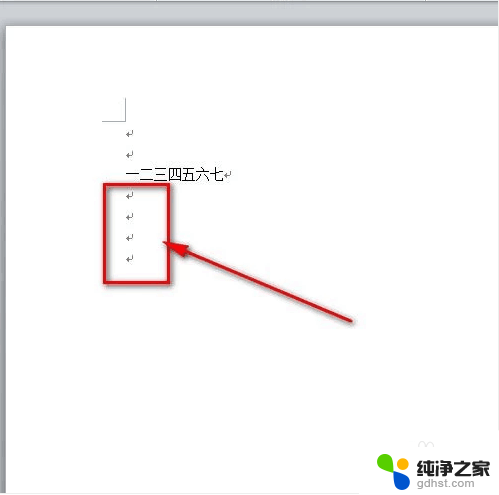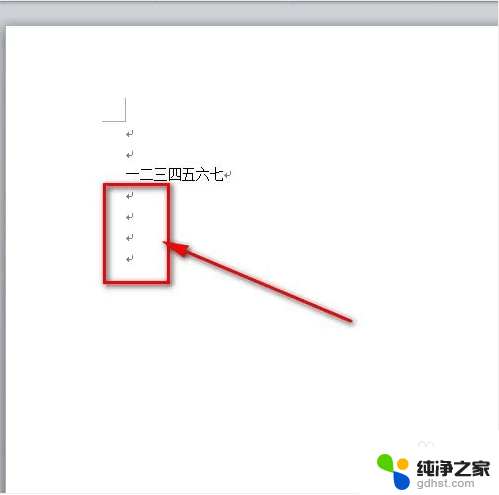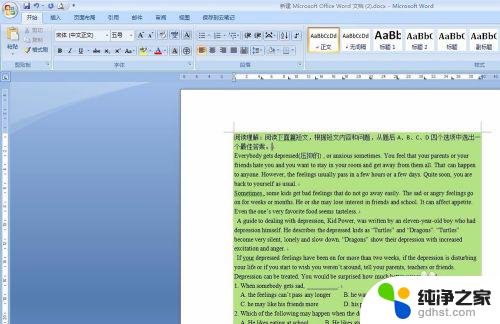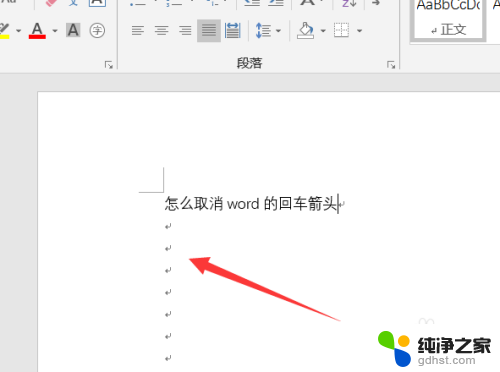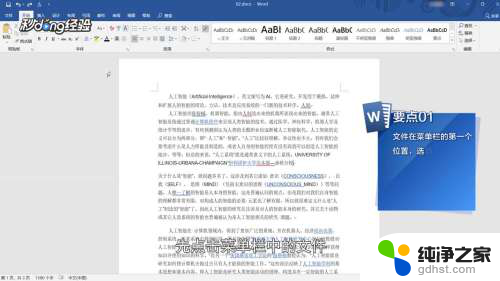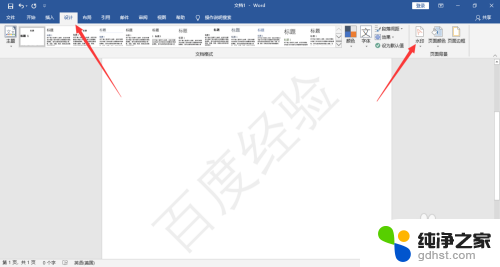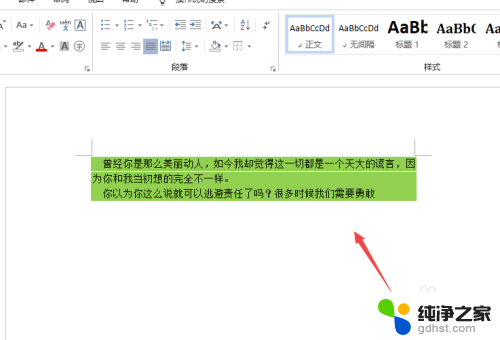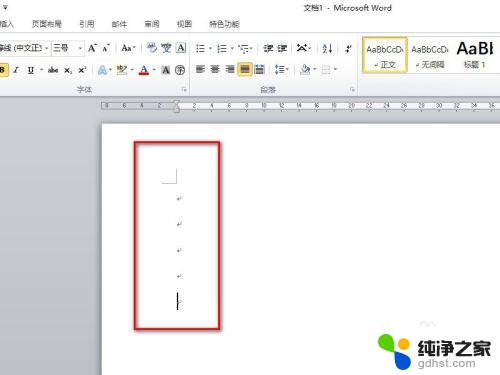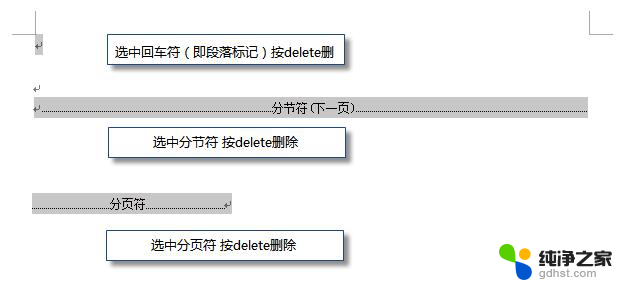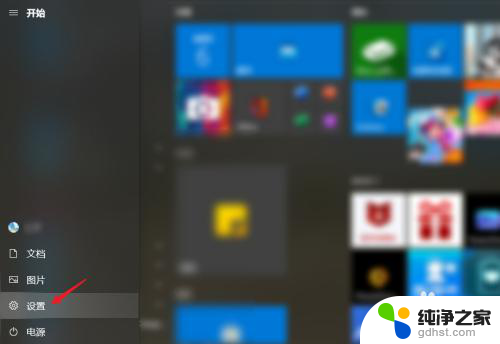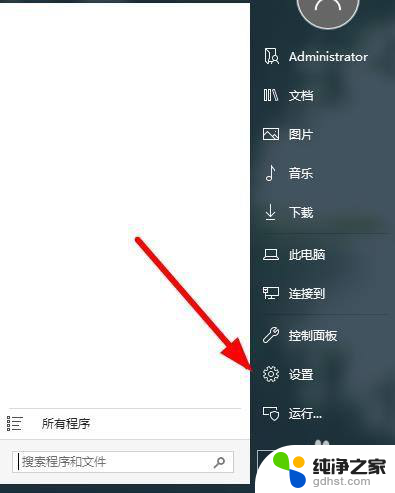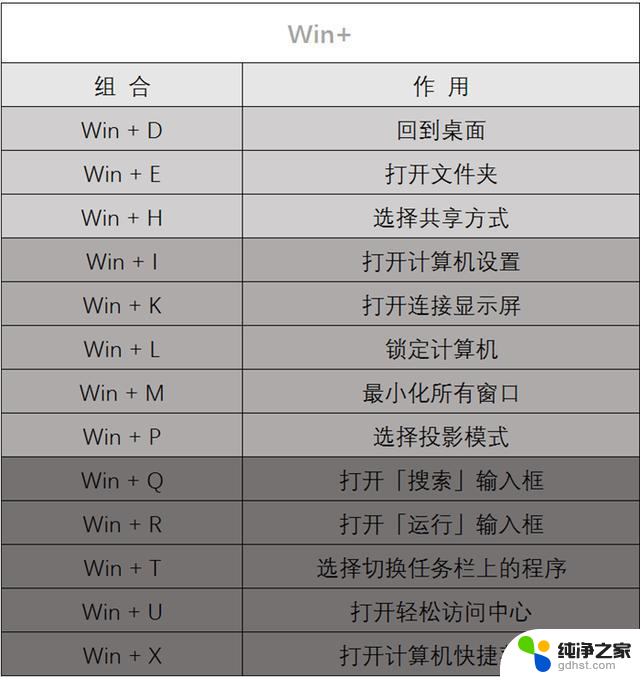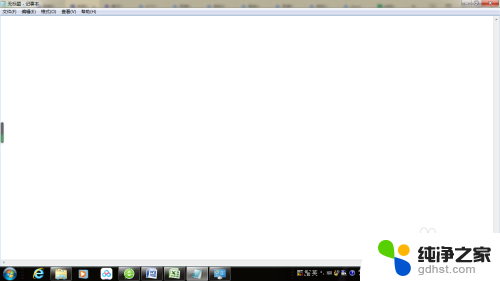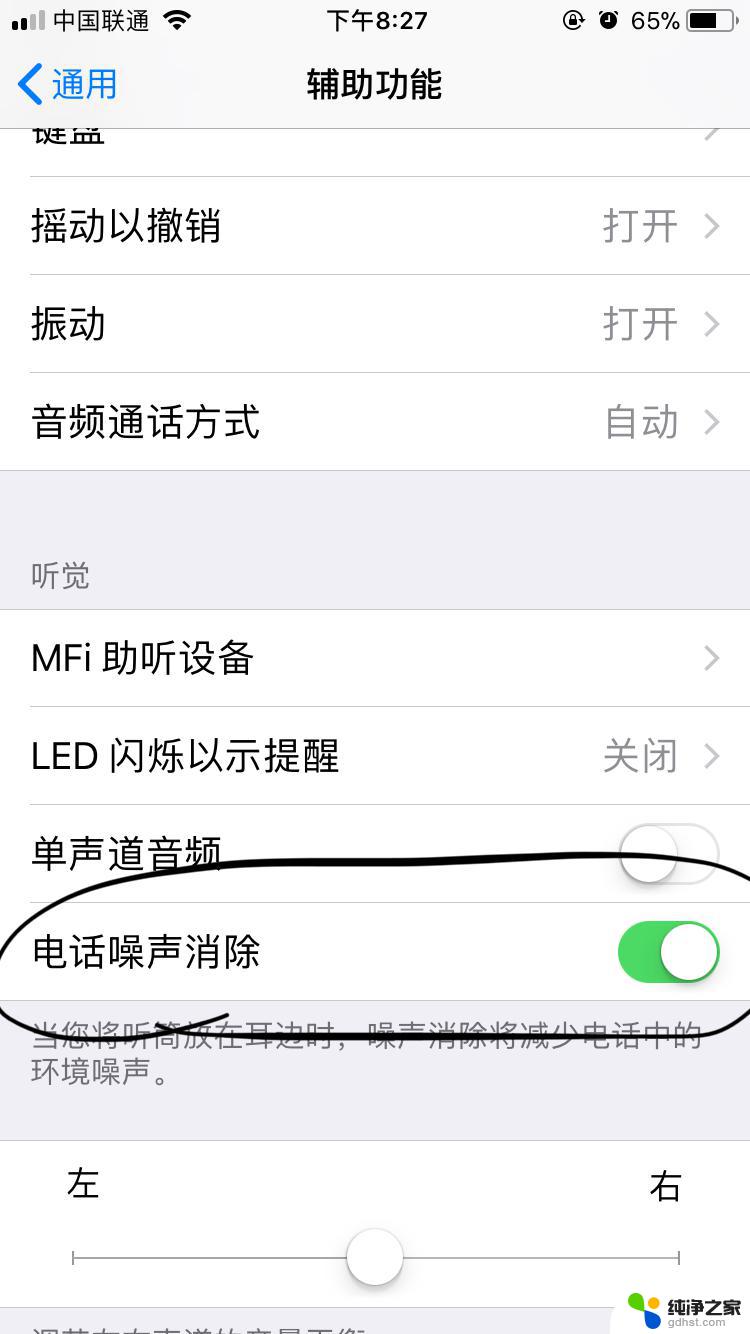word文档的回车符号怎么去掉
更新时间:2024-06-11 13:08:03作者:yang
在日常工作中,我们经常会遇到需要清除回车符号的情况,回车符号在文档中通常用来分隔段落或者换行,但有时候我们希望将多余的回车符号去掉,使文档更加整洁和紧凑。Word文档中清除回车符号的方法有很多种,可以通过替换功能或者编辑工具来实现。只要掌握了正确的操作步骤,清除回车符号其实并不难。让我们一起来看看如何在Word文档中清除回车符号,让文档变得更加规范和美观。
步骤如下:
1.如图,写着写着文档的时候会发现有回车字符。也不知道是怎么搞出来的,不好看!
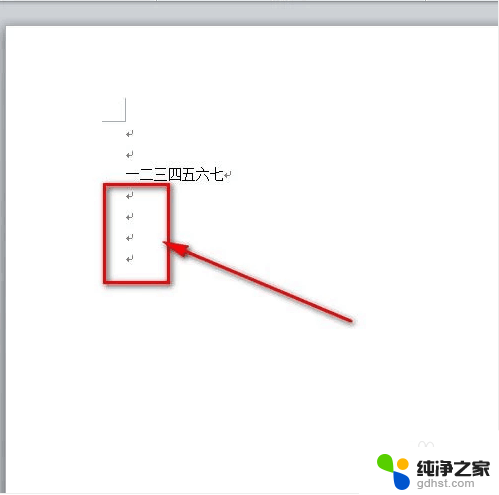
2.鼠标点击左上角word文档菜单栏的“文件”菜单。
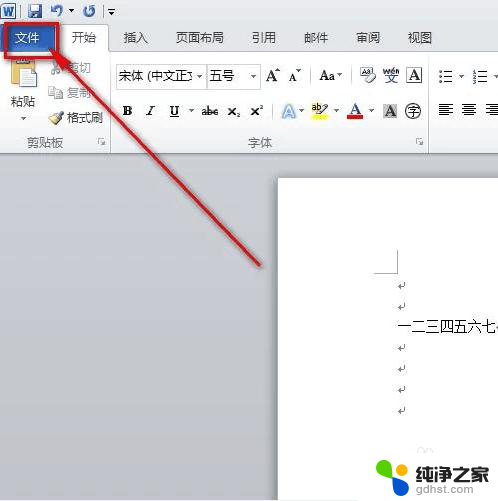
3.然后点击“文件”菜单下的“选项”菜单。
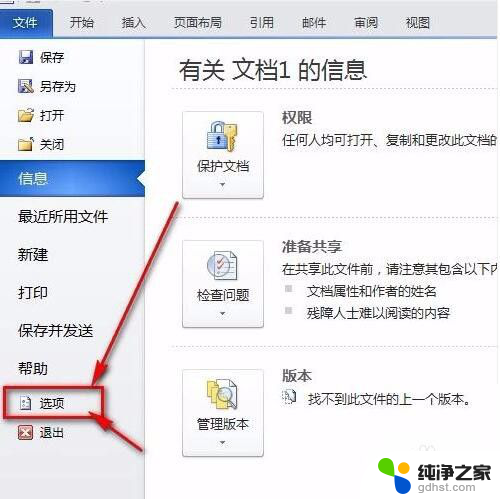
4.接着就会弹出一个“word选项”面板,鼠标点一下“显示”。
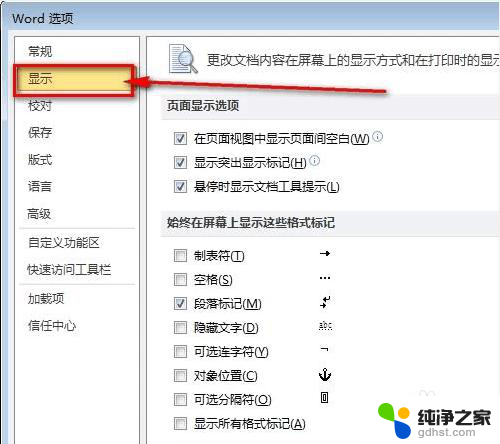
5.把“段落标记”前面的那个勾去掉。再点击word选项卡的“确定”按钮保存设置就好了。
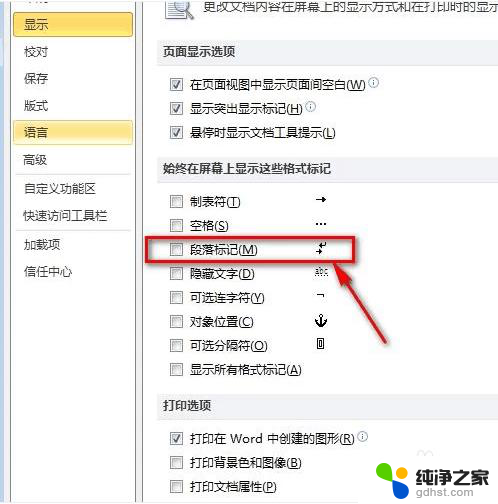
6.如图所示,word文档的回车符号已经不见了,文档看起来也更加美观了。
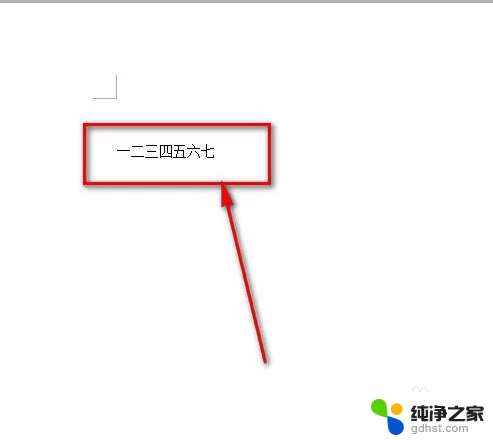
以上就是如何去除Word文档中的回车符号的全部内容,如果遇到这种情况,可以按照以上操作进行解决,非常简单快速,一步到位。